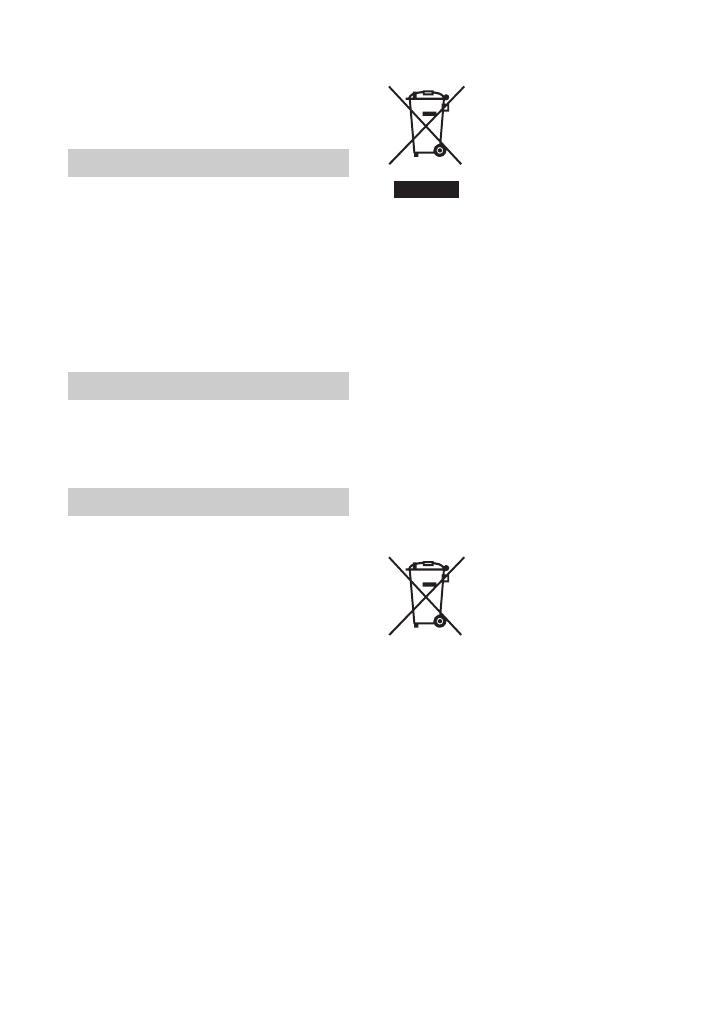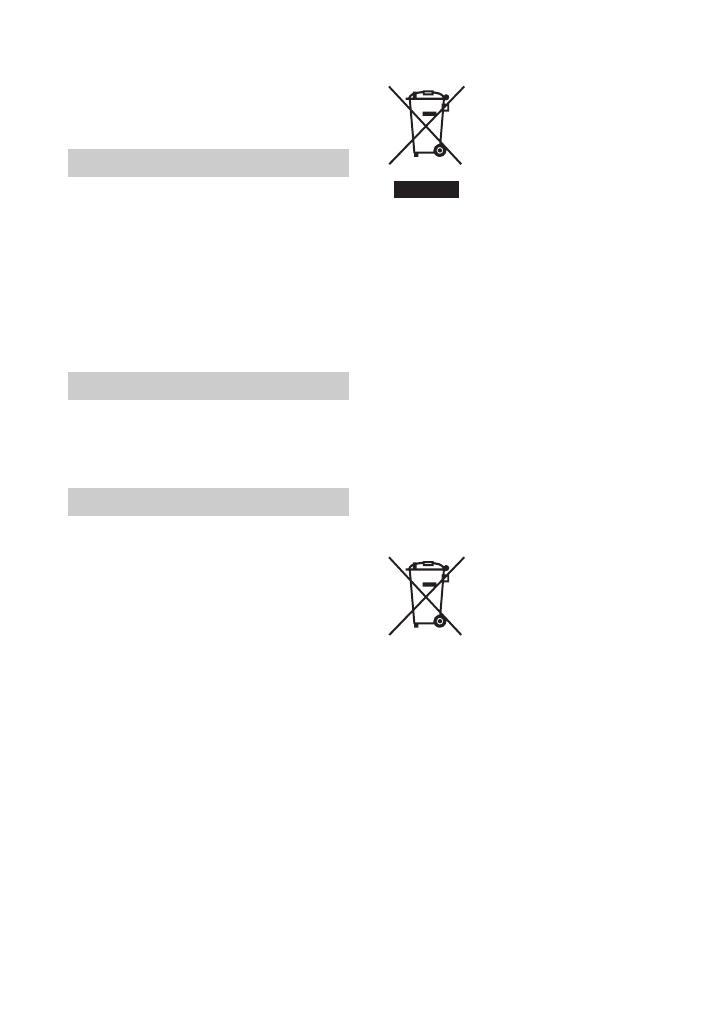
2
Nejdříve si přečtěte
Před použitím tohoto přístroje si prosím
pečlivě přečtěte tento návod k obsluze
a uschovejte jej pro případné budoucí použití.
Abyste zabránili vzniku požáru nebo
úrazu elektrickým proudem,
nevystavujte tento přístroj dešti ani
vlhkosti.
Nadměrný akustický tlak ze sluchátek může
způsobit ztrátu sluchu.
Nevystavujte baterie nadměrnému teplu, jako
například přímému slunečnímu světlu, ohni
a podobně.
Baterii vyměňujte pouze za určený typ.
V opačném případě může dojít ke
vzniku požáru nebo úrazu.
POZOR
Elektromagnetická pole určitých frekvencí mohou
ovlivňovat obraz a zvuk přístroje.
Tento výrobek byl testován a bylo shledáno, že
odpovídá omezením stanoveným ve směrnici
EMC pro používání propojovacích kabelů
kratších než 3 metry.
Poznámka
Pokud statická elektřina nebo elektromagnetismus
zapříčiní selhání přenosu dat v jeho průběhu,
proveďte restart aplikace nebo odpojte a opět
připojte komunikační kabel (i.LINK atd.).
Poznámka pro zákazníky v zemích
uplatňujících směrnice EU
Výrobcem tohoto výrobku je společnost Sony
Corporation, 1-7-1 Konan Minato-ku Tokyo,
108-0075 Japonsko. Autorizovaným zástupcem
pro EMC a bezpečnost výrobku je společnost
Sony Deutschland GmbH, Hedelfinger Strasse
61,70327 Stuttgart, Německo. V případě
jakýchkoliv záležitostí týkajících se opravy nebo
záruky se prosím obraťte na kontaktní adresy
uvedené ve zvlášť dodávané servisní nebo záruční
dokumentaci.
Likvidace starého
elektrického
a elektronického zařízení
(platí v zemích Evropské
unie a dalších evropských
zemích se systémem
tříděného odpadu)
Tento symbol na výrobku nebo na jeho obalu
znamená, že s tímto výrobkem nesmí být
zacházeno jako s běžným domovním odpadem.
Místotohojetřeba tento výrobek odnést na
příslušné sběrné místo, kde bude provedena
recyklace takového elektrického a elektronického
zařízení. Zajištěním správné likvidace výrobku
můžete předejít možným negativním následkům
pro životní prostředí a lidské zdraví, které se
mohou v opačném případě projevit jako důsledek
nesprávné manipulace s tímto výrobkem.
Recyklace materiálů přispívá k ochraně
přírodních zdrojů.
Se žádostí o podrobnější informace o recyklaci
tohoto výrobku se prosím obracejte na místní
úřady, místní služby pro sběr domovního odpadu
nebo na obchod, kde jste výrobek zakoupili.
Platí pro příslušenství: dálkový ovladač
Likvidace starých baterií
(platí v zemích Evropské
unie a dalších evropských
zemích se systémem
tříděného odpadu)
Tento symbol na baterii nebo na jejím obalu
znamená, že s baterií nesmí být zacházeno jako
sběžným domovním odpadem.
Zajištěním správné likvidace baterií můžete
předejít možným negativním následkůmpro
životní prostředí a lidské zdraví, které se mohou
vopačném případě projevit jako důsledek
nesprávné manipulace s baterií. Recyklace
materiálů přispívá k ochraně přírodních zdrojů.
U výrobků, které vyžadují z důvodu bezpečnosti,
výkonu nebo zachování dat trvalé připojení
kvestavěné baterii, by taková baterie měla být
vyměňována pouze kvalifikovaným servisním
technikem.
Pro zajištění správné likvidace baterie odneste
výrobek na konci jeho životnosti na příslušné
sběrné místo, kde bude provedena recyklace
takového elektrického a elektronického zařízení.
VAROVÁNÍ
UPOZORNĚNÍ
PRO ZÁKAZNÍKY V EVROPĚ